Voorkom dat HP One Agent het dagelijks opnieuw configureert
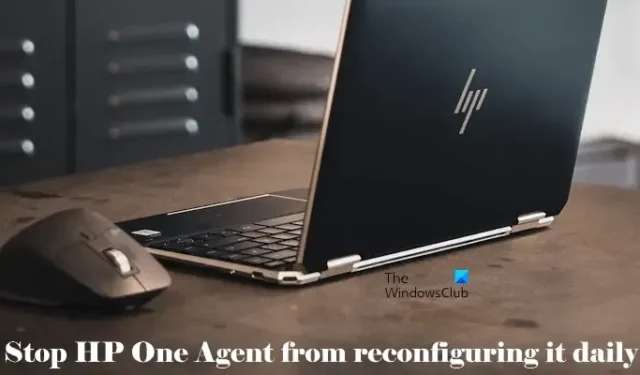
Sommige gebruikers meldden dat Windows de HP One Agent op hun HP-computers opnieuw configureert telkens wanneer ze hun computers aanzetten. Als u zoiets overkomt, kunt u de oplossingen in dit artikel gebruiken. We laten u zien hoe u kunt voorkomen dat HP One Agent het elke keer opnieuw configureert .
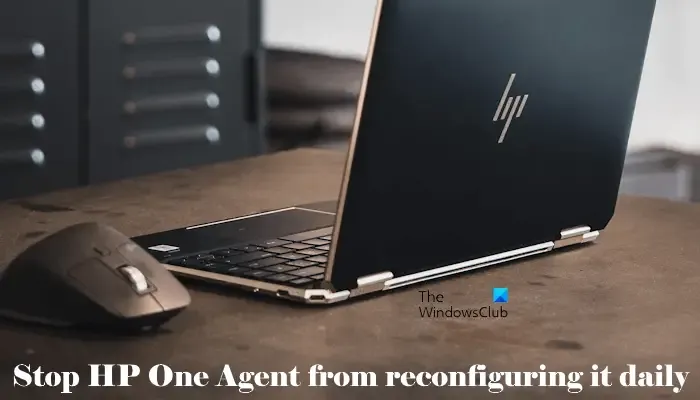
Wat is HP One Agent?
HP One Agent is een softwarecomponent die op sommige HP computers wordt geïnstalleerd. Het is gekoppeld aan HP-apparaten en zorgt voor systeembeheer en updates. Sommige gebruikers meldden dat de HP One Agent zichzelf telkens opnieuw configureert wanneer ze hun computer opstarten. Het probleem hier is het herstelpunt. Elke keer dat het zichzelf opnieuw configureert, wordt er een systeemherstelpunt gemaakt. Meerdere herstelpunten kunnen gebruikers in verwarring brengen als het gaat om het selecteren van het juiste herstelpunt voor het uitvoeren van Systeemherstel. Daarom is het belangrijk om te voorkomen dat het automatisch opnieuw wordt geconfigureerd.
Voorkom dat HP One Agent het dagelijks opnieuw configureert
Gebruik de volgende oplossingen om te voorkomen dat HP One Agent dagelijks opnieuw configureert op uw Windows-computer:
- Schakel de gerelateerde taak uit in de Taakplanner
- Schakel de gerelateerde service uit
- Verwijder HP One Agent volledig met een tool van derden
Hieronder hebben we al deze oplossingen in detail uitgelegd.
1] Schakel de gerelateerde taak uit in de Taakplanner
Taakplanner is een ingebouwde tool op Windows 11/10-computers waarmee u verschillende taken kunt plannen, bijvoorbeeld het automatisch uitvoeren van een programma op een bepaald tijdstip. Sommige software, vooral antivirusprogramma’s, creëren automatisch taken wanneer u deze op uw pc installeert.
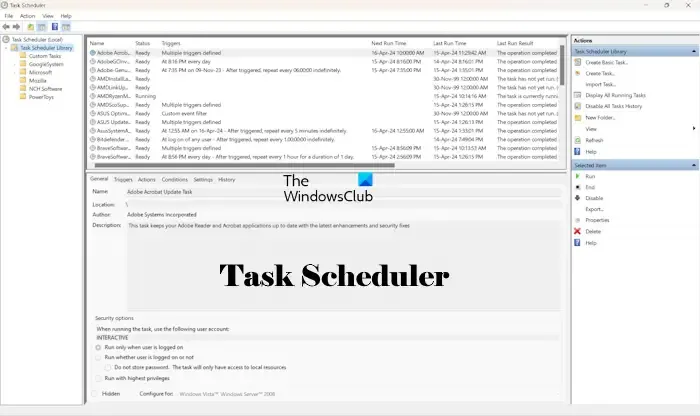
We raden u aan de taken met betrekking tot de HP One Agent in de Taakplanner te zoeken en deze uit te schakelen. Volg de onderstaande stappen:
- Open de Taakplanner
- Selecteer de map Taakplannerbibliotheek aan de linkerkant.
- Aan de rechterkant ziet u alle taken die op uw pc zijn gepland. Blader door de lijst en zoek de taak(en) die verband houden met de HP One Agent-software.
- Zodra u de taak hebt gevonden, klikt u er met de rechtermuisknop op en selecteert u Uitschakelen .
De HPOneAgentRepairTask is gekoppeld aan de HP One Agent. Schakel deze taak uit in de Taakplanner. Zoek naast de HPOneAgentRepairTask naar andere taken die verband houden met de HP One Agent en schakel deze allemaal uit.
2] Schakel de gerelateerde service uit
Als het probleem zich blijft voordoen, raden we u aan de service met betrekking tot de HP One Agent-software uit te schakelen. Diensten zijn verantwoordelijk voor het goed functioneren van een programma. Wanneer we software installeren, worden de services die verband houden met die software automatisch op onze Windows-pc geïnstalleerd.
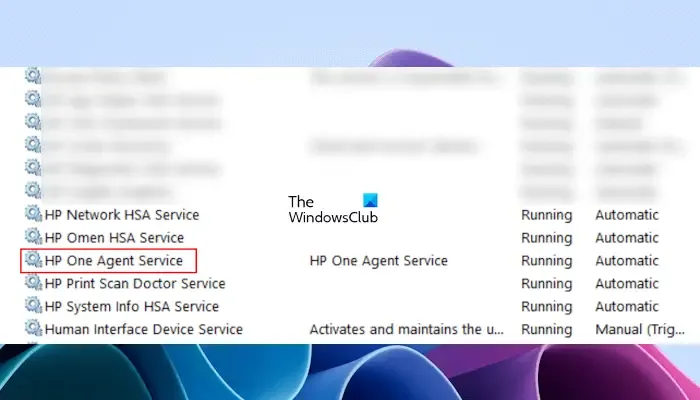
Om de service gerelateerd aan de HP One Agent-software uit te schakelen, moet u Windows Services Manager gebruiken. Volg de onderstaande stappen:
- Open het opdrachtvenster Uitvoeren en typ services.msc . Hiermee wordt de Windows Services Manager-app geopend.
- Blader door de lijst met services en zoek de service die verband houdt met de HP One Agent (HP One Agent Service).
- Klik er met de rechtermuisknop op en selecteer Eigenschappen .
- Selecteer op het tabblad Algemeen de optie Uitgeschakeld in het vervolgkeuzemenu Opstarttype .
- Klik op Toepassen en vervolgens op OK .
Start uw systeem opnieuw op en controleer of het probleem zich blijft voordoen.
3] Verwijder HP One Agent volledig met behulp van een tool van derden
Als geen van de oplossingen uw probleem oplost, kunt u de HP One Agent-app van uw systeem verwijderen. Sommige gebruikers meldden echter dat de software vanzelf wordt geïnstalleerd nadat deze is verwijderd. Dit gebeurt bij het opstarten van het systeem. U kunt proberen het via het Configuratiescherm te verwijderen. Als het na het verwijderen terugkomt, moet u het volledig van uw systeem verwijderen.
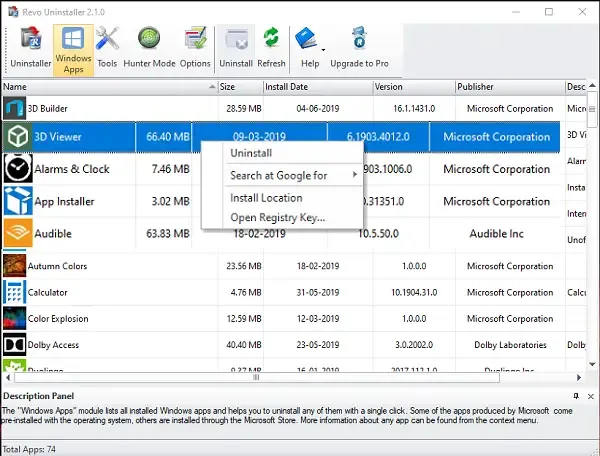
Om HP One Agent volledig van uw systeem te verwijderen, kunt u een tool van derden gebruiken, zoals Revo Uninstaller. Het verwijdert de HP One Agent van uw systeem en verwijdert alle bijbehorende registersleutels.
U kunt HP Support Assistant op uw systeem installeren als alternatief voor HP One Agent. Het is een hulpmiddel dat door HP is ontwikkeld om gebruikers te helpen met veelvoorkomende problemen op hun HP-computers. Deze app biedt gedetailleerde tips voor het oplossen van problemen voor gebruikers als ze problemen ondervinden op hun HP systemen. Daarnaast biedt het gebruikers ook tijdige stuurprogramma-updates, waardoor hun systemen up-to-date blijven.
Hoe voorkom ik dat HP One Agent wordt uitgevoerd bij het opstarten?
HP One Agent is geconfigureerd om te worden uitgevoerd bij het opstarten. U kunt het via Taakbeheer uitschakelen als u niet wilt dat het automatisch wordt uitgevoerd bij het opstarten van uw systeem. Open Taakbeheer en ga naar het tabblad Opstart-apps. Klik met de rechtermuisknop op de HP One Agent-app en selecteer Uitschakelen . Vanaf nu wordt de HP One Agent-software niet automatisch uitgevoerd bij het opstarten van uw systeem.



Geef een reactie